माइक्रोसॉफ्ट के एज ब्राउजर को एड-फ्री बनाने के 3 तरीके
अनेक वस्तुओं का संग्रह / / February 12, 2022
माइक्रोसॉफ्ट की नवेली एज ब्राउजर निस्संदेह. है सबका ध्यान खींचा ब्राउज़र ब्रह्मांड में। यह काफी तेज, सुरुचिपूर्ण है और विंडोज 10 पर काम करता है। लेकिन, यह अभी भी एक्सटेंशन समर्थन की कमी के साथ क्रोम और फ़ायरफ़ॉक्स जैसे अन्य मजबूत दावेदारों के खिलाफ खड़े होने के योग्य नहीं है। नो एक्सटेंशन का मतलब एडब्लॉक नहीं है। ठीक है, अगर आप विंडोज 10 पावर यूजर हैं तो इसे आपको इसका इस्तेमाल करने से नहीं रोकना चाहिए। जहां चाह है वहां हमेशा राह होती है।

हमने पहले से ही कुछ सुझावों को कवर किया तथा कमाल की विशेषताएं एज ब्राउजर ऑफर करता है। अब, यहां हम आपको दिखाना चाहते हैं कि आप एज पर कष्टप्रद विज्ञापनों को कैसे ब्लॉक कर सकते हैं। और, आप इसे 3 अलग-अलग तरीकों से कर सकते हैं।
1. एज एडब्लॉक
एज एडब्लॉक एज ब्राउज़र पर विज्ञापनों को ब्लॉक करने के लिए विशेष रूप से विकसित एक छोटा सा ओपन सोर्स सॉफ्टवेयर है। दरअसल, यह कोई सॉफ्टवेयर नहीं है। यह मूल रूप से एक बैच फ़ाइल है जो विज्ञापन नेटवर्क को ब्राउज़र पर प्रदर्शित होने से रोकने के लिए कुछ रजिस्ट्री हैक करती है। फ़ाइल सेट करना त्वरित और आसान है।
सबसे पहले उनकी वेबसाइट से जिप फोल्डर डाउनलोड करें। इसे किसी अन्य निर्देशिका में निकालें। अब, खोलें एज एडब्लॉक.बैट व्यवस्थापक पहुंच के साथ फ़ाइल। तो, चयन के रूप में राइट-क्लिक करें व्यवस्थापक के रूप में चलाएं.
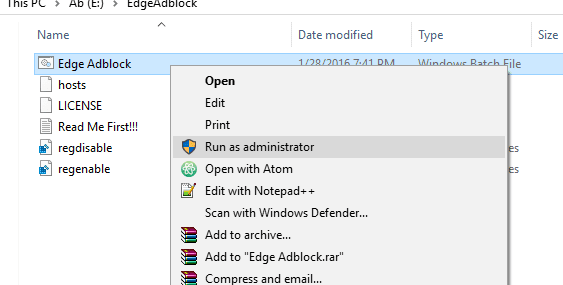
अब, आपसे UAC (उपयोगकर्ता खाता नियंत्रण) अनुमतियों के लिए कहा जाएगा। मार हां. उसके बाद, आपको निम्न स्क्रीन मिलेगी।

अब, एडब्लॉक को सक्षम करने के लिए आपको दर्ज करना होगा 1 और एंटर दबाएं। इसके बाद, आपको एक पॉप-अप मिलेगा जिसमें पूछा जाएगा कि क्या आप चाहते हैं कि सॉफ़्टवेयर रजिस्ट्री को संपादित करे। मार हां.
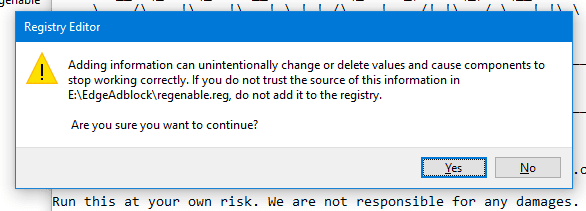
पूरा करने के बाद, एडब्लॉक सक्षम हो जाएगा। अब आप जांच सकते हैं कि एज ब्राउज़र पर विज्ञापन अवरुद्ध हैं या नहीं। अगर आप एडब्लॉक को डिसेबल करना चाहते हैं तो एंटर करें 2 बैच फ़ाइल में। दोबारा, आपको इसे काम करने के लिए इसे व्यवस्थापक के रूप में चलाने की आवश्यकता है।
जाहिर है, यह एडब्लॉक ब्राउज़रों पर लागू होता है। जैसा कि यह एक है मेज़बान फ़ाइल, यह दिखाई देने वाले किसी भी विज्ञापन को ब्लॉक कर देगा चाहे आप किसी भी ब्राउज़र का उपयोग करें, सिस्टम पर।
2. एज ब्राउज़र के लिए एडगार्ड
ठीक है, उपरोक्त छोटी बैच फ़ाइल ने आपको इस पर नियंत्रण नहीं दिया कि उसने क्या किया। लेकिन, यहां एक वास्तविक विज्ञापन अवरोधक सॉफ़्टवेयर है जो आपको नियंत्रित करेगा कि आप कौन से विज्ञापन देखना चाहते हैं और कौन से नहीं। इसके अलावा, कुछ अन्य सुविधाओं के साथ जिनका आप शायद उपयोग नहीं करेंगे।
Adgaurd वह सॉफ़्टवेयर है जिसका उपयोग हम Edge ब्राउज़र पर विज्ञापनों को ब्लॉक करने के लिए करेंगे। डाउनलोड करो और इसे स्थापित करें। स्थापना पूर्ण होने के बाद आपको कॉन्फ़िगरेशन विकल्प मिलना चाहिए।

आप अपनी जरूरत के हिसाब से विकल्प चुन सकते हैं। वे काफी आत्म-व्याख्यात्मक हैं। मार जारी रखें और आपको मुख्य इंटरफ़ेस पर जाना चाहिए। यहां, आपको विज्ञापन अवरोधक और ब्राउज़र सुरक्षा के संबंध में सेटिंग्स का एक गुच्छा मिलेगा। आपको अपने स्मार्ट बच्चे के लिए माता-पिता की नियंत्रण सेटिंग भी मिलती है।

साथ ही, यदि आपको लगता है कि कुछ वेब प्रकाशक अपनी पेशकश के आधार पर विज्ञापन दिखाने के योग्य हैं, तो आप उन्हें यहां से श्वेतसूची में डाल सकते हैं एक अपवाद जोड़ें टैब।
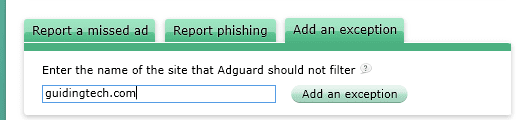
और फिर, एडगौर्ड न केवल एज के लिए बल्कि अन्य ब्राउज़रों के लिए भी काम करता है।
3. वेबसाइटों को लोड करने में देरी के बिना एडब्लॉक करें
यदि आप बारीकी से देखते हैं, तो आप एजएडब्लॉक का उपयोग करते समय वेबसाइटों को लोड करने में देरी देखेंगे। ऐसा इसलिए है क्योंकि मेजबान फ़ाइल को संभालने के लिए बहुत बड़ी है। Windows DNS कैश कम प्रतिक्रियाशील हो जाता है और लोड की जा रही वेबसाइट से विज्ञापनों और दुर्भावनापूर्ण सामग्री को फ़िल्टर करने में अधिक समय लेता है।
खैर, वहाँ एक है Winaero. द्वारा प्रदान किया गया त्वरित सुधार. लिंक पर जाएं। वहां आपको दूसरा मिल जाएगा मेजबान किसी अन्य व्यक्ति द्वारा बनाई गई फ़ाइल। इन एच होस्ट्स फ़ाइल और EdgAdblock होस्ट फ़ाइल अधिकतर समान है। आप दोनों में से किसी एक का उपयोग कर सकते हैं।
एज से प्यार है लेकिन बिंग से नफरत है? हो सकता है कि आप यह चाहते हों डिफ़ॉल्ट खोज इंजन को एज ब्राउज़र पर Google में बदलें.
निष्कर्ष
उम्मीद की जा रही है कि एज ब्राउजर को मिलेगा आगामी Redstone अद्यतन में विस्तार समर्थन. लेकिन, यह देखना दिलचस्प होगा कि डेवलपर्स और उपयोगकर्ता इसका सबसे अच्छा उपयोग कैसे करते हैं। यदि आपके पास लेख के संबंध में कोई प्रश्न हैं, तो मुझे टिप्पणियों में बताएं।
अंतिम बार 02 फरवरी, 2022 को अपडेट किया गया
उपरोक्त लेख में सहबद्ध लिंक हो सकते हैं जो गाइडिंग टेक का समर्थन करने में मदद करते हैं। हालांकि, यह हमारी संपादकीय अखंडता को प्रभावित नहीं करता है। सामग्री निष्पक्ष और प्रामाणिक रहती है।

द्वारा लिखित
वह एक पीसी गीक, एंड्रॉइड नर्ड, प्रोग्रामर और एक विचारक है। उन्हें प्रेरक कहानियाँ पढ़ना और नए शास्त्र सीखना पसंद है। अपने खाली समय में, आप पाएंगे कि वह अपने टेक को स्वचालित करने के विभिन्न तरीकों की तलाश कर रहा है। वह अपने ब्लॉग All Tech Flix पर Android और Windows Customization Tips के बारे में भी लिखता है।



